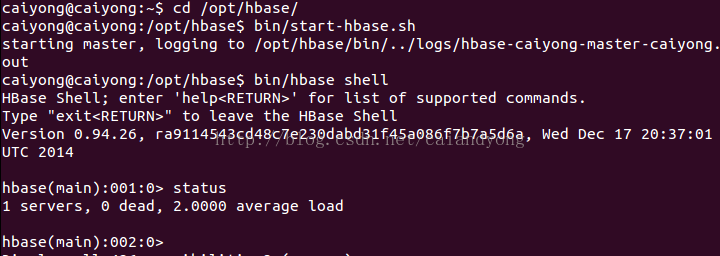HBase單機版安裝與測試
阿新 • • 發佈:2019-02-04
系統:ubuntu 14.10 32位
HBase安裝包:hbase-0.94.26.tar.gz
Step1:將HBase安裝包解壓到合適的位置,這裡我把HBase安裝包解壓到/opt下面,命令如下:
sudo tar -zxvf hbase-0.94.26.tar.gz -C /opt/Step2:將解壓縮後的檔案移動到當前目錄下的hbase資料夾下,命令如下:
sudo mv hbase-0.94.26/ hbaseStep3:指定執行HBase的java安裝目錄
編輯conf/hbase-env.sh,在裡面設定JAVA_HOME引數:
export JAVA_HOME=/usr/java/jdk
Step4:把HBase的資料目錄設定到合適的位置,即設定hbase.rootdir為合適的值。因為在預設情況下,hbase.rootdir設定為/tmp/hbase-${user.name},當伺服器重啟的時候,資料會丟失,因為很多作業系統在重啟的時候會自動清空/tmp目錄。
具體操作為:
1.在/home/caiyong/目錄下新建hbase_data資料夾;
2.編輯HBase的配置檔案conf/hbase-site.xml,在裡面新增如下內容:
<configuration> <property> <name>hbase.rootdir</name> <value>/home/${user.name}/hbase_data</value> </property> </configuration>
Step5:通過簡單的配置後,就可以測試單機版的 HBase了。
1.進入HBase目錄
cd /opt/hbase/
bin/start-hbase.sh
bin/hbase shell
直接在HBase shell中輸入status即可
上述幾步的操作裁圖如下:
Step6:嘗試簡單的HBase命令
1.建立一張列簇為col的表tab,命令如下:
create 'tab','col'
(put '表名',‘行鍵’,‘列簇+限定符’,‘值’)put 'tab','row1','col:1','value1' put 'tab','row2','col:2','value2' put 'tab','row1','col:3','value3'
3.檢索表中的資料
scan 'tab'get 'tab','row1'
delete 'tab','row1','col:1'
scan 'tab'
disable 'tab'
drop 'tab'
8.退出
exit